注意: 我们希望能够尽快以你的语言为你提供最新的帮助内容。 本页面是自动翻译的,可能包含语法错误或不准确之处。我们的目的是使此内容能对你有所帮助。可以在本页面底部告诉我们此信息是否对你有帮助吗? 请在此处查看本文的 英文版本 以便参考。
通过在“绘图资源管理器”窗口中选择,您可以选择图表页上的任何形状或组中的任何子形状。
使用绘图资源管理器窗口
-
在开发工具选项卡上的显示/隐藏组中,选择绘图资源管理器复选框。绘图的角会显示绘图资源管理器窗口。
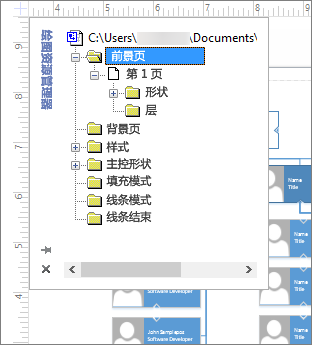
-
执行下列一项或多项操作:
-
要打开或关闭文件夹,请双击它。
-
若要更改项目的名称,请单击此名称,按 F2,在突出显示的文本上键入,然后按 ENTER。此操作将更改形状的名称,但不会影响形状标签中的文本。若要立即取消名称更改,请按 ESC。您无法更改文件夹的名称或内置样式。
-
若要选择图表窗口中的形状,请在“绘图资源管理器”窗口中双击“前景页”或“背景页”文件夹,双击页面,然后单击所需形状。
-
“绘图资源管理器”窗口中列示了绘图中的所有对象和元素。在文件夹中,相关的项目组合在一起。例如,所有前景页的文件夹。文件夹内是由页面名称标识的每个页面的图标。当您选择一个页面图标时,该页面就在图表区域中打开。
每个页面下都是包含该页面上所有形状的图标和图层的子文件夹。如果一个形状是由一组更小的形状组成的,所有这些较小的形状都在主形状图标下的某个子文件夹中表示。
使“开发工具”选项卡可见
若要查看“绘图资源管理器”窗口,“开发工具”选项卡必须可见。默认情况下,此选项卡处于隐藏状态,因此如果它不可见,第一步就是使它可见。
-
单击“文件”选项卡。
-
在侧栏中,单击“选项”。
-
在侧栏中,单击“自定义功能区”。
-
在右侧“自定义功能区”下的列表中,选中“开发工具”复选框,然后单击“确定”。







